とっちゃん@nyanco! です。
今回はEthereum(イーサリアム)メインネットのETH(イーサ)を、ブリッジサイト経由でArbitrum(アービトラム)ネットワークにブリッジ(移動)させてみたのでその手順を画像付きで分かりやすく解説するよというお話です。
「ブリッジ」とは、ETHなどのトークンをL1(イーサリアム)からL2(アービトラム)へ(逆も)移動させることですにゃ〜
難しそうですがやってみると簡単ですにゃ〜
ArbitrumにETHをブリッジする方法
本記事の前提
まず、本記事の内容は下記項目がクリアされている前提となります。
- 【パソコンの場合】拡張機能「MetaMask(メタマスク)」がインストールされている
- 【スマートフォンの場合】「MetaMask」アプリがインストールされている
- 「MetaMask」にETH残高を保有している
- 「MetaMask」にArbitrumネットワークを追加している
Arbitrumネットワーク追加は作業途中でも可能なのでマストではないですにゃ〜
ブリッジサイトでETHをブリッジする
▼まずは下記URLよりアービトラム公式のブリッジサイトにアクセスします。

パソコンなら拡張機能のMetaMaskがインストールされてるChromeやBraveなどのブラウザから、スマホならMetaMaskアプリ内「ブラウザ」からアクセスしますにゃ〜
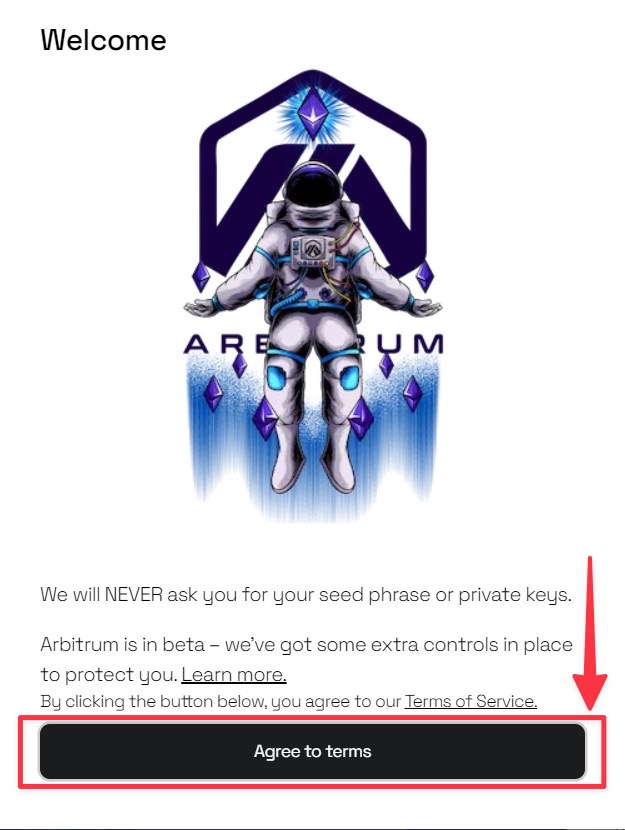
ちょっと怪しげな宇宙飛行士のイラストとともに「Welcome」と表示され、英語で色々書いてますが要は注意書きです(下記に和訳アリ)。確認して「Agree to terms(規約に同意する)」をクリックします。
We will NEVER ask you for your seed phrase or private keys.
Arbitrum is in beta – we’ve got some extra controls in place to protect you. Learn more.
By clicking the button below, you agree to our Terms of Service.
【DeepL翻訳】お客様のシードフレーズや秘密鍵をお聞きすることはありません。
Arbitrumはベータ版です。お客様を保護するために、特別な管理をしています。詳しくはこちらをご覧ください。
以下のボタンをクリックすると、当社の利用規約に同意したことになります。
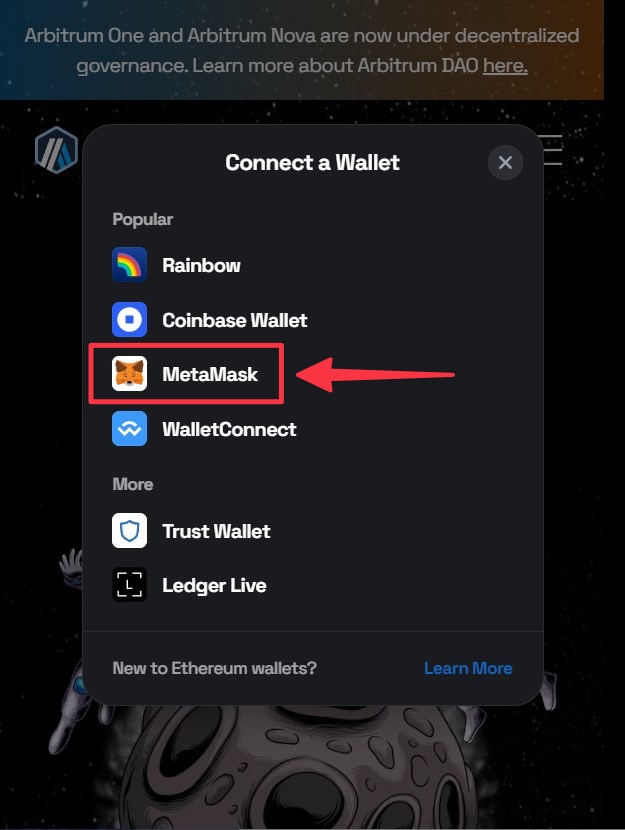
「Connect a Wallet(ウォレット接続)」と表示されるので「MetaMask」をクリックします。
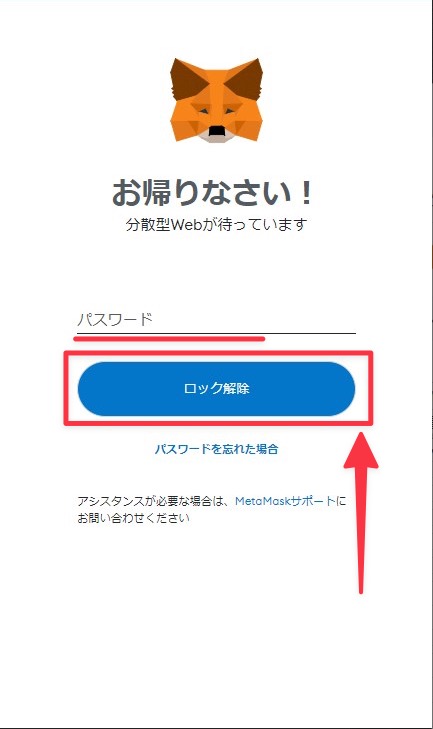
MetaMaskウィンドウが開くのでパスワードを入力し「ロック解除」をクリックします。
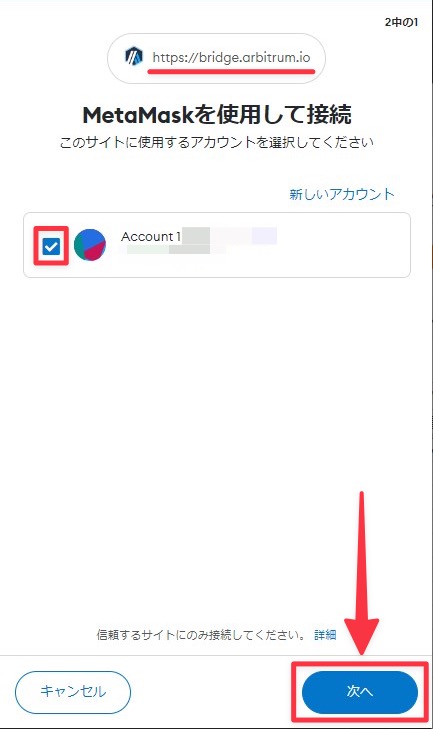
「MetaMaskを使用して接続」と表示されるので、ウィンドウ上部にあるドメインが「https://bridge.arbitrum.io/」であることを確認し、接続したいアカウントにチェックを入れ「次へ」をクリックします。
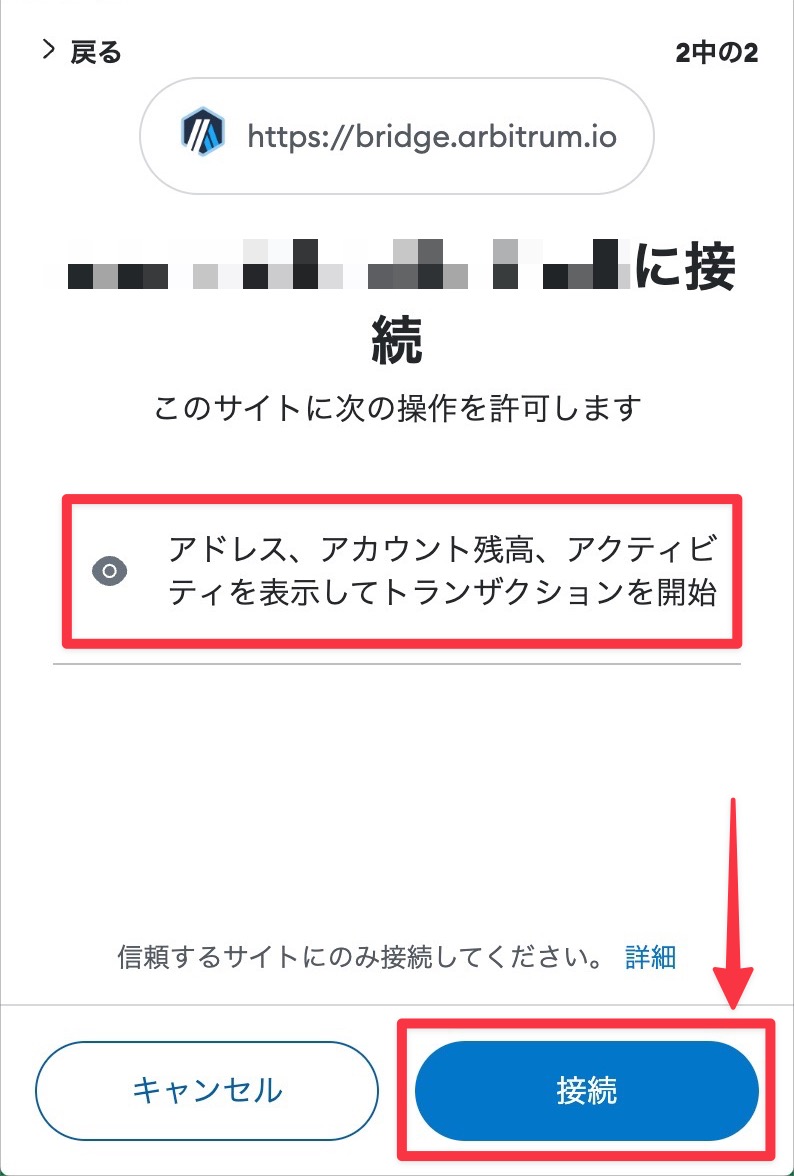
このサイトに操作を許可する項目を確認し「接続」をクリックします。
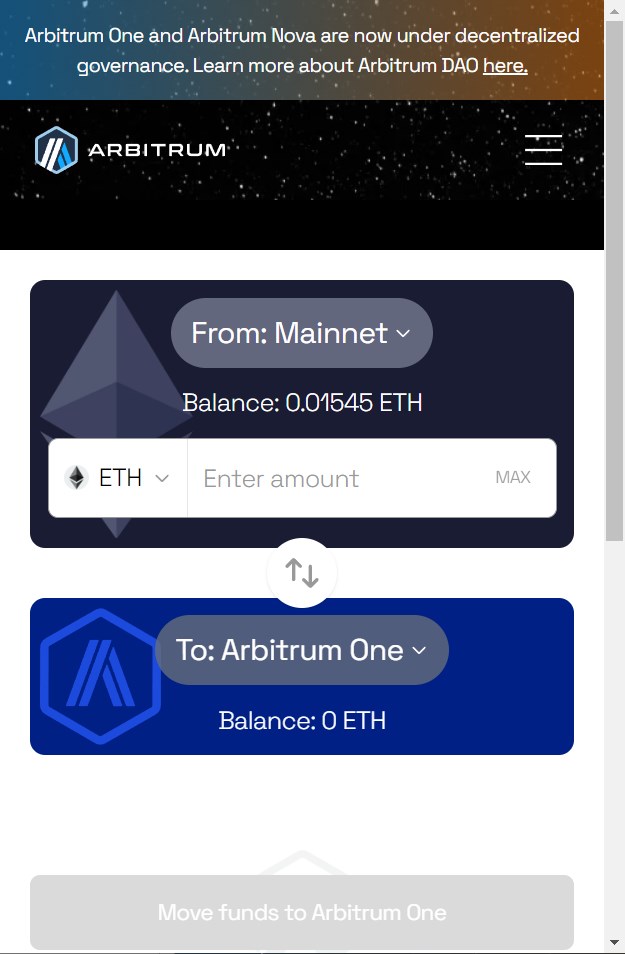
するとこのような画面になり、ここでETHのブリッジが可能なので各設定をしていきます。
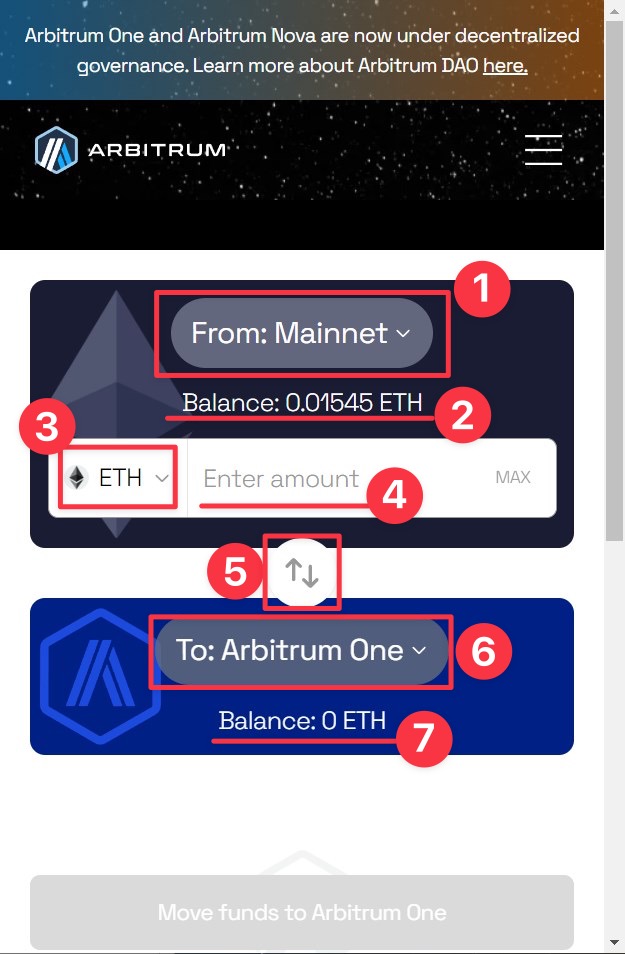
簡単に画面の解説をすると以下の通りです。
①「From:Mainnet」:ブリッジ元を設定。この場合だとEthereumメインネットのETHをブリッジすることになります。
② ①に保有しているトークン残高
③ ブリッジするトークンを切替(ETH・ARB・RARI等)
④ ブリッジ先にブリッジしたいETHの数量を入力。
⑤ ブリッジ元 と ブリッジ先 を入れ替えるボタン
⑥「To: Arbitrum One」:ブリッジ先を設定。この場合はETHをArbitrum Oneへブリッジすることになります。
⑦ ⑥に保有しているトークン残高
Arbitrumは用途違いで「Arbitrum One」と「Arbitrum Nova」の2種類があるのでブリッジ先を間違わないように要注意です。
・Arbitrum One:DeFi(分散型金融)・NFTに適したメインネット
・Arbitrum Nova:BCG(ブロックチェーンゲーム)・SNSに適したメインネット
OneからNovaへダイレクトに移動はできないので、間違えた場合は一旦Ethereumメインネットに戻す必要がありますにゃ〜(執筆時現在)
往復ブリッジはガス代が痛いですにゃ〜
この時点でMetaMaskに「Arbitrum One」ネットワークが追加されてない場合は、MetaMaskウィンドウが起動し「このサイトにネットワークの追加を許可しますか?」と表示されるので内容を確認して「承認」をクリックすると自動で追加されます。
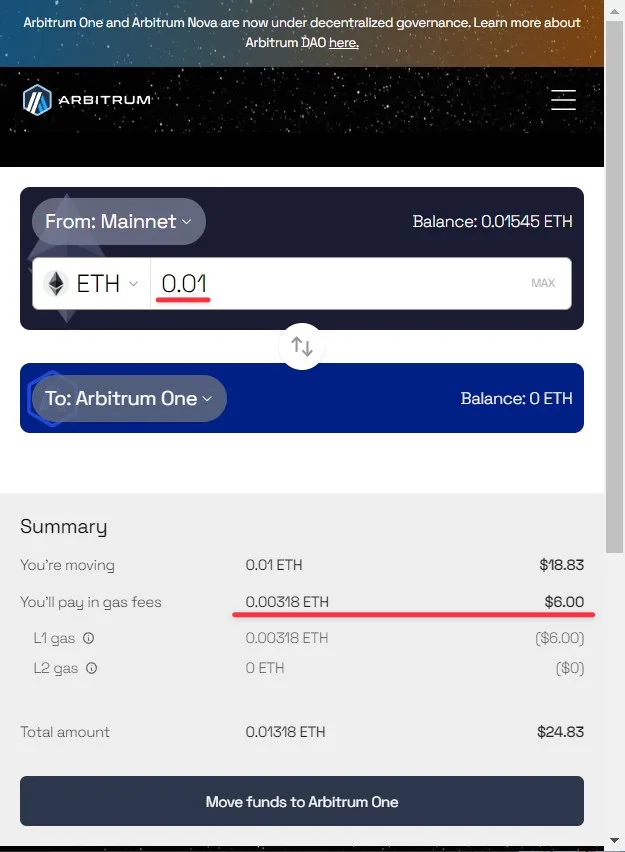
今回は例として「Ethereumメインネット」から「0.01ETH」を「Arbitrum One」にブリッジしてみます。
「From」に「0.01」と入力するとウィンドウ下部の「Summary(概要)」にガス代(gas fees)などの情報がリアルタイムに表示されるので確認します。
ガス代、約6ドルと決して安くはないですにゃ〜
ガス代が安くなるのはあくまでArbitrum上の話であって、EthereumからArbitrumへブリッジする際には通常通りのガス代が必要となるので要注意です。
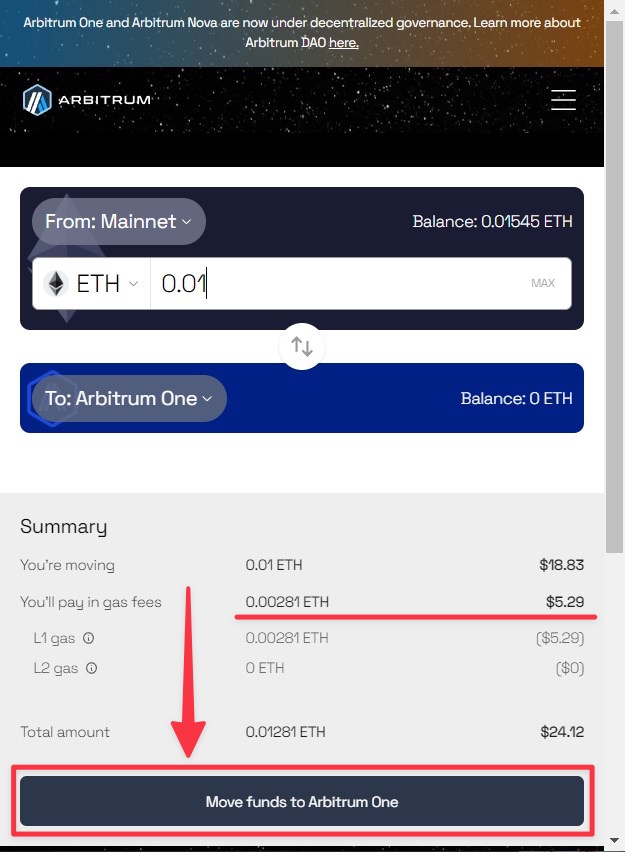
ガス代を確認して問題なければ「Move funds to Arbitrum One(アービトラム・ワンへ資産を移動)」をクリックします。
(ガス代はリアルタイムで変化するので、少しでもガス代を抑えたい場合は安くなったタイミングでクリックするのもアリです)
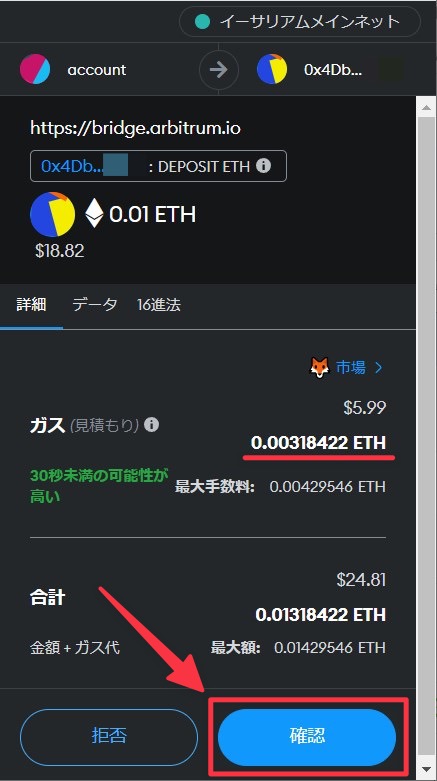
MetaMaskウィンドウが起動し最終的なガス代の見積もりが算出されるので確認して問題なければ「確認」をクリックします。

「Transaction History(トランザクション履歴)」画面に切り替わり、進捗がリアルタイムで確認できます。
「〜15 mins remaining(残り15分以内)」と完了までの目安時間も表示されてますにゃ〜
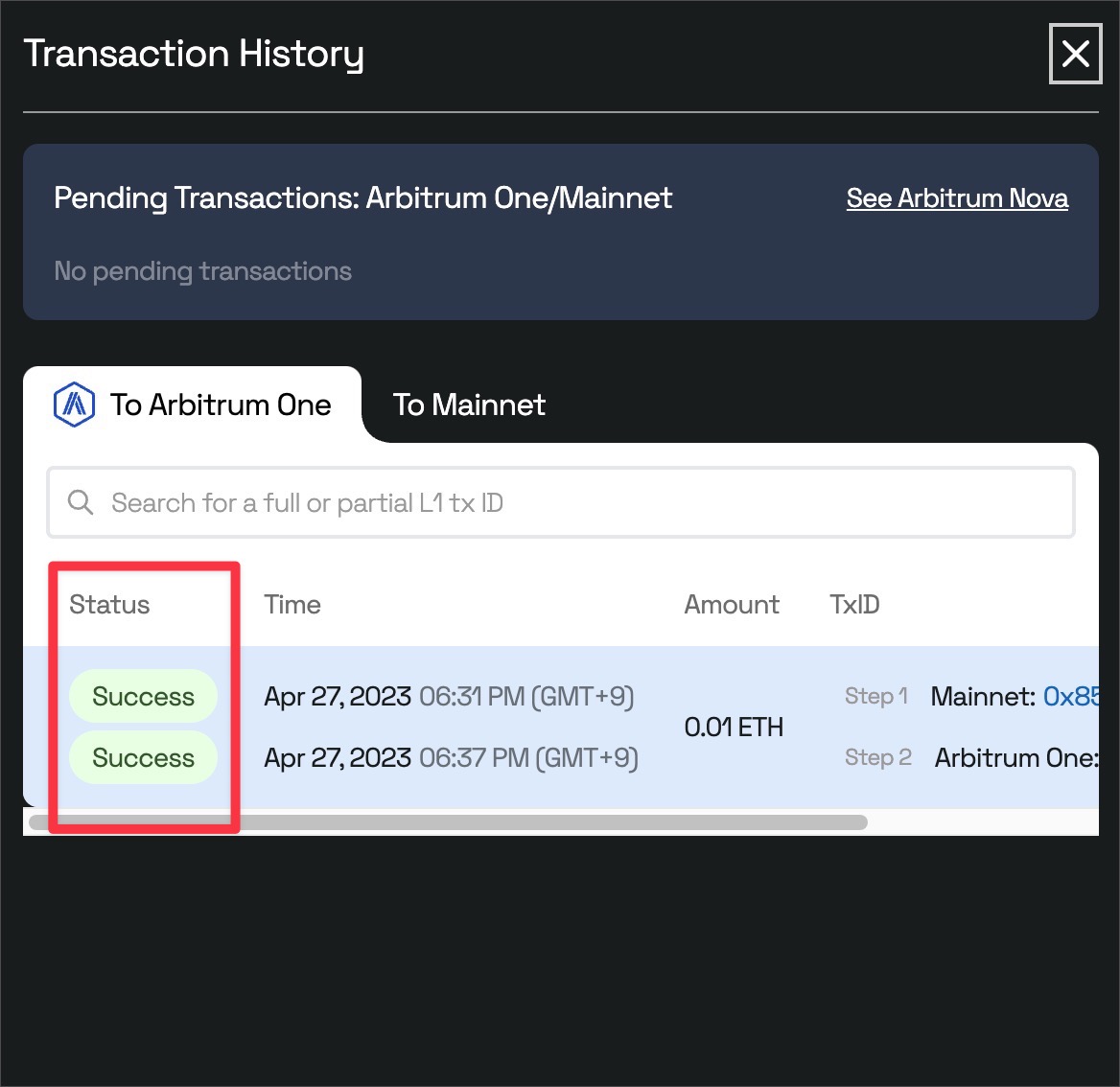
このように「Status(ステータス)」が「Success(成功)」となればブリッジ完了です!
右上の「×」をクリックして「Transaction History」を閉じます。
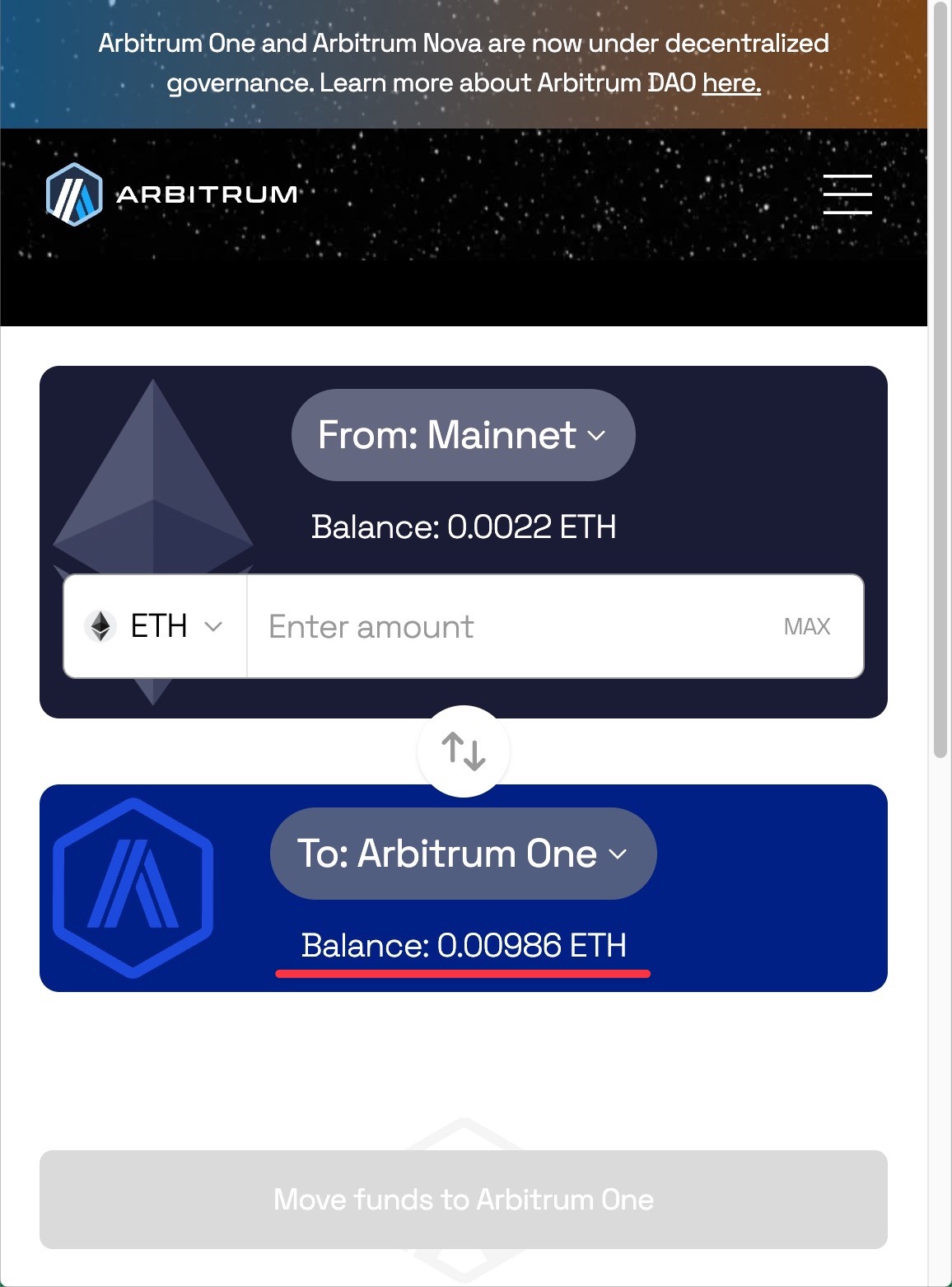
「Arbitrum One」の残高にブリッジしたETH(ガス代分ちょっと引かれてますが…)が確認できればOKです!
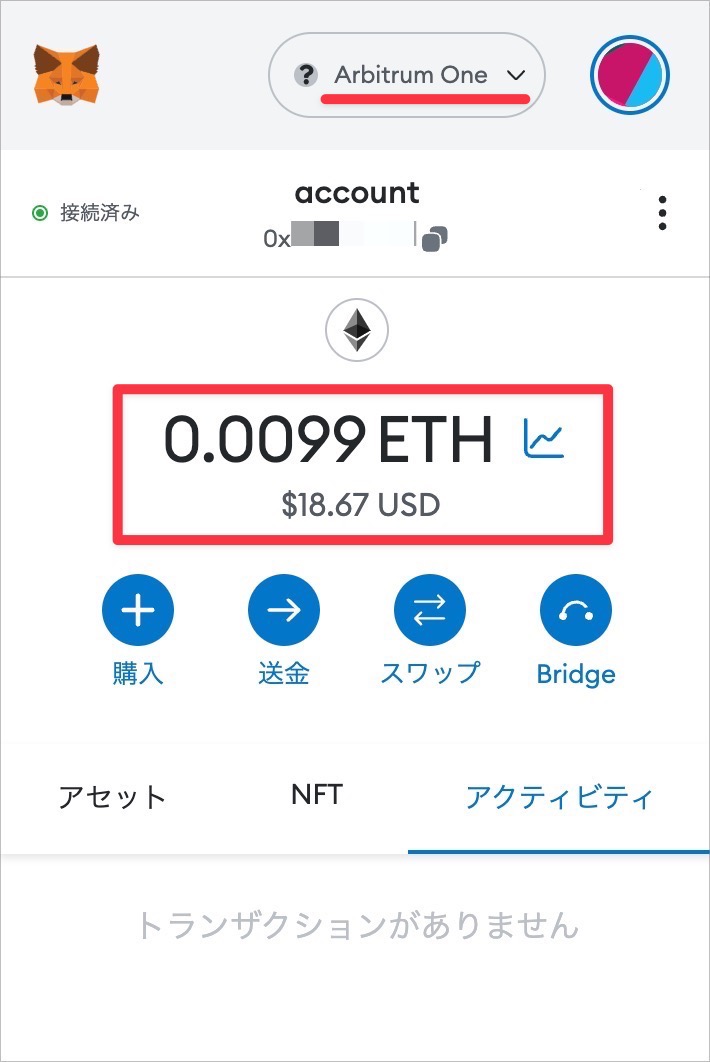
MetaMaskの方でも「Arbitrum One」ネットワークに切り替えるとブリッジしたETHが確認できるはずです!
ブリッジは15分もかからず5分程度で完了しましたにゃ〜
混み具合で変化すると思いますが参考までにどうぞですにゃ〜
トランザクション履歴の確認方法
最後にオマケとして「Transaction History」の確認方法を共有しておきます。
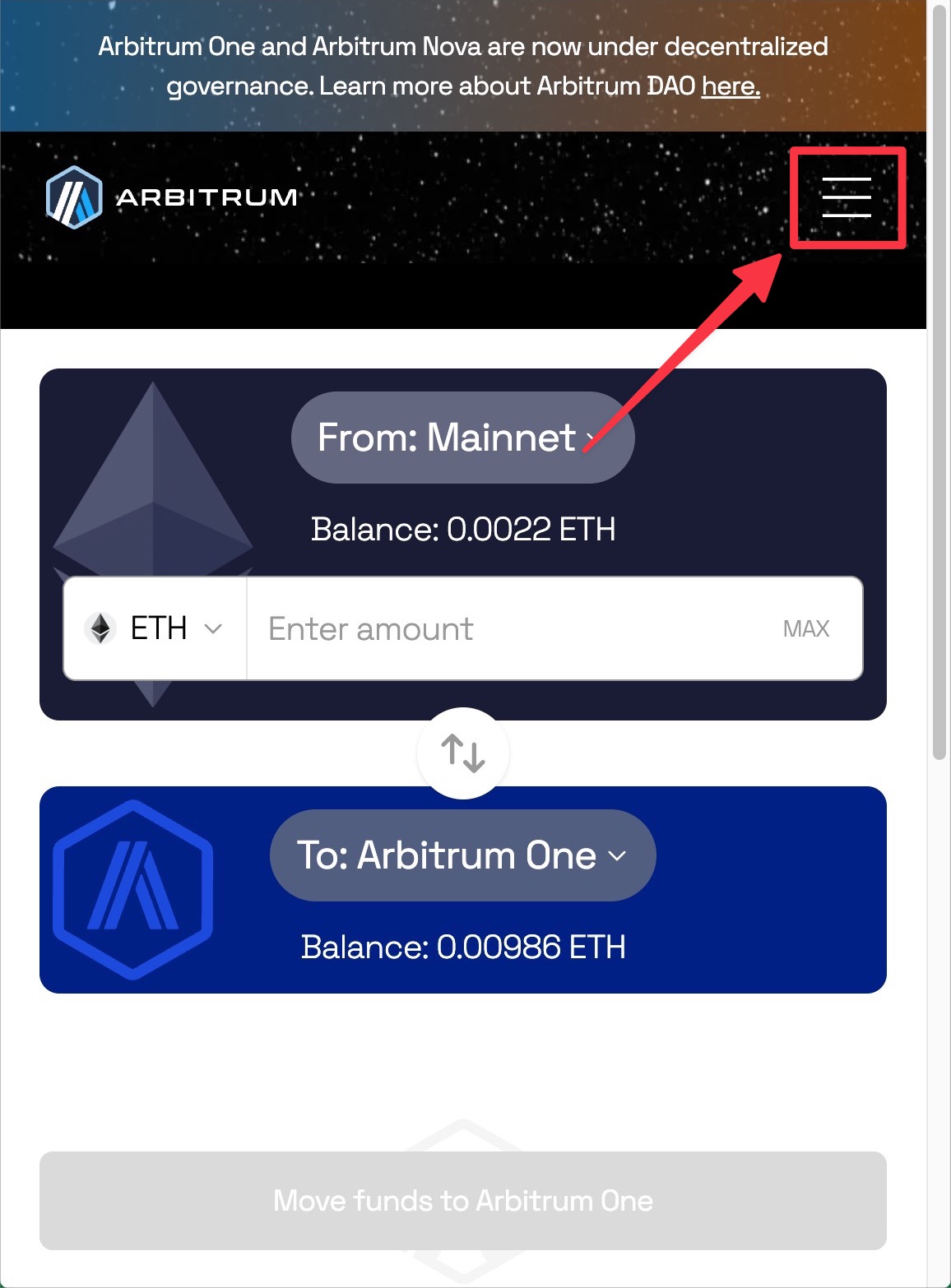
ブリッジ画面の右上にある「≡」をクリックします。
パソコンなどブラウザの横幅が広い場合は自分のウォレットアドレスをクリックします。
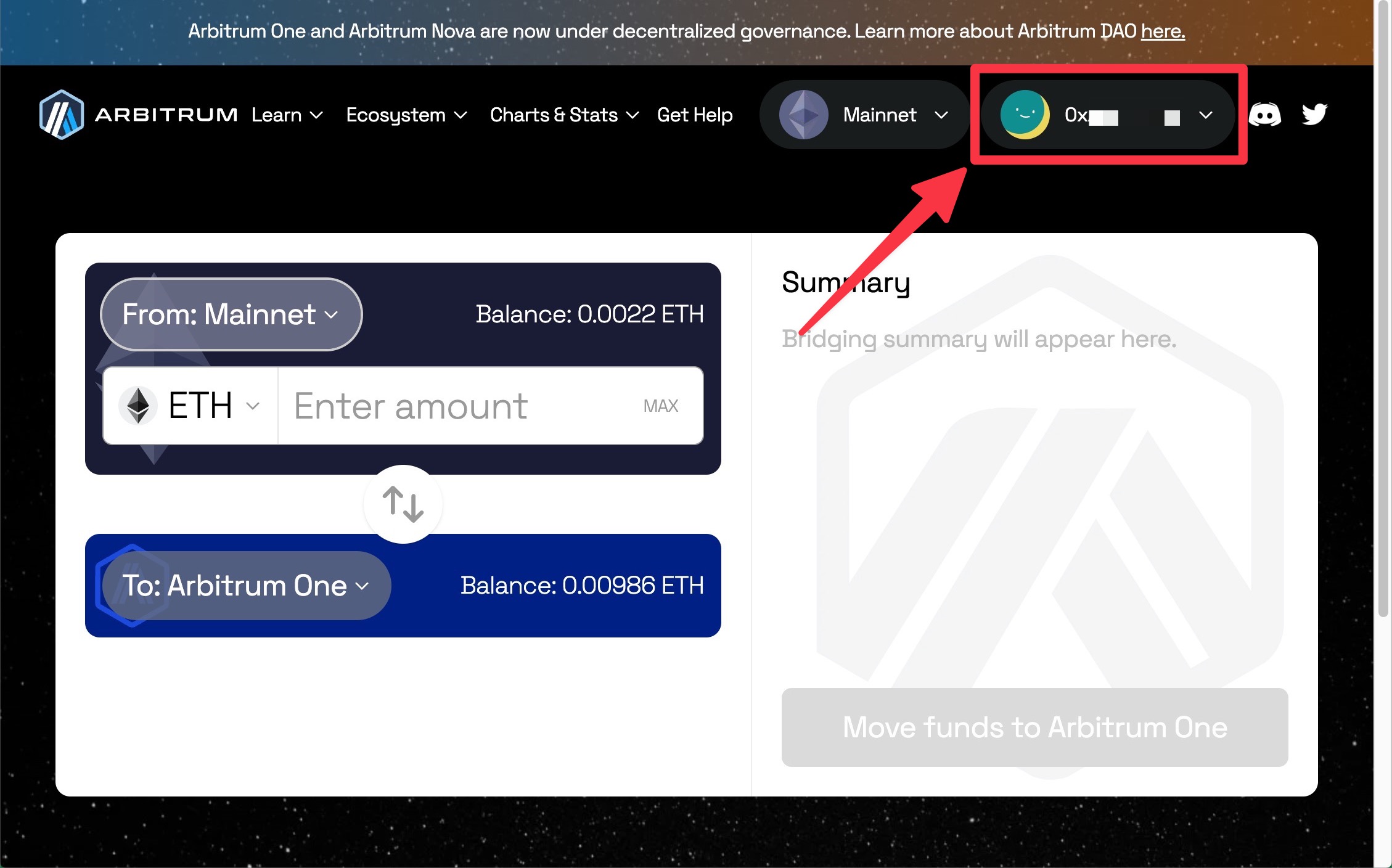
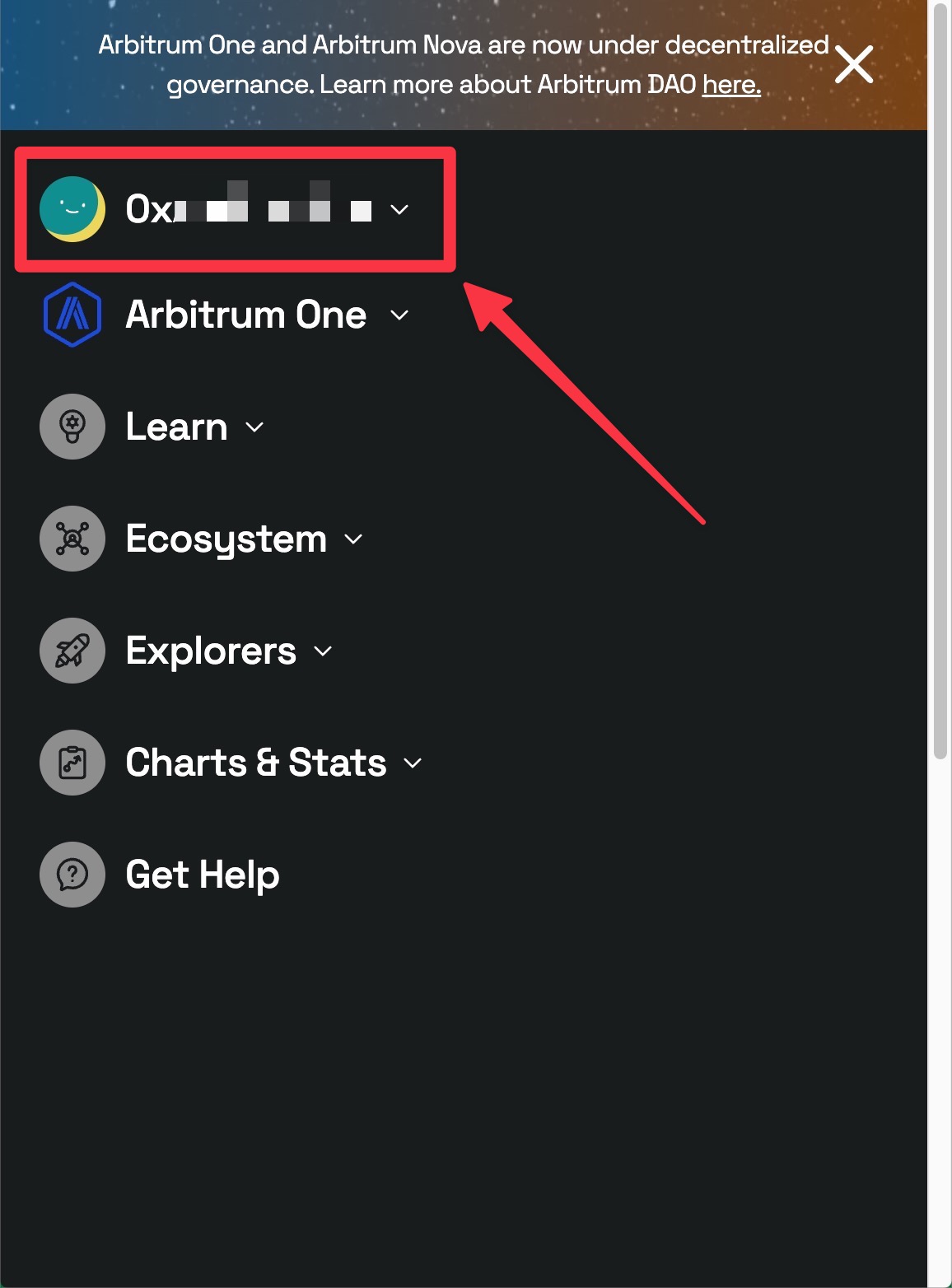
メニューが開くので、一番上の自分のウォレットアドレスをクリックします。
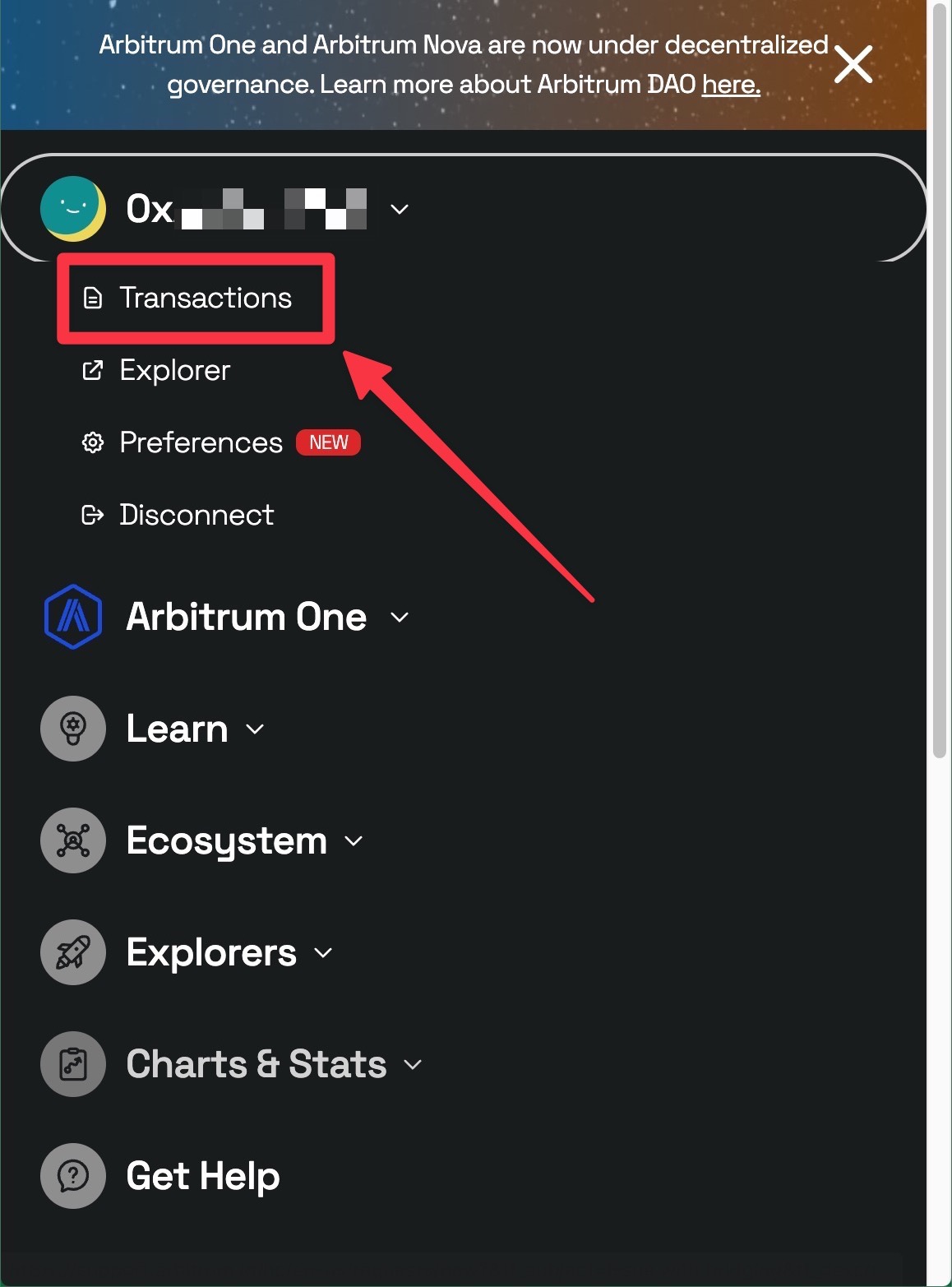
さらに開いたメニューから「Transactions」をクリックします。
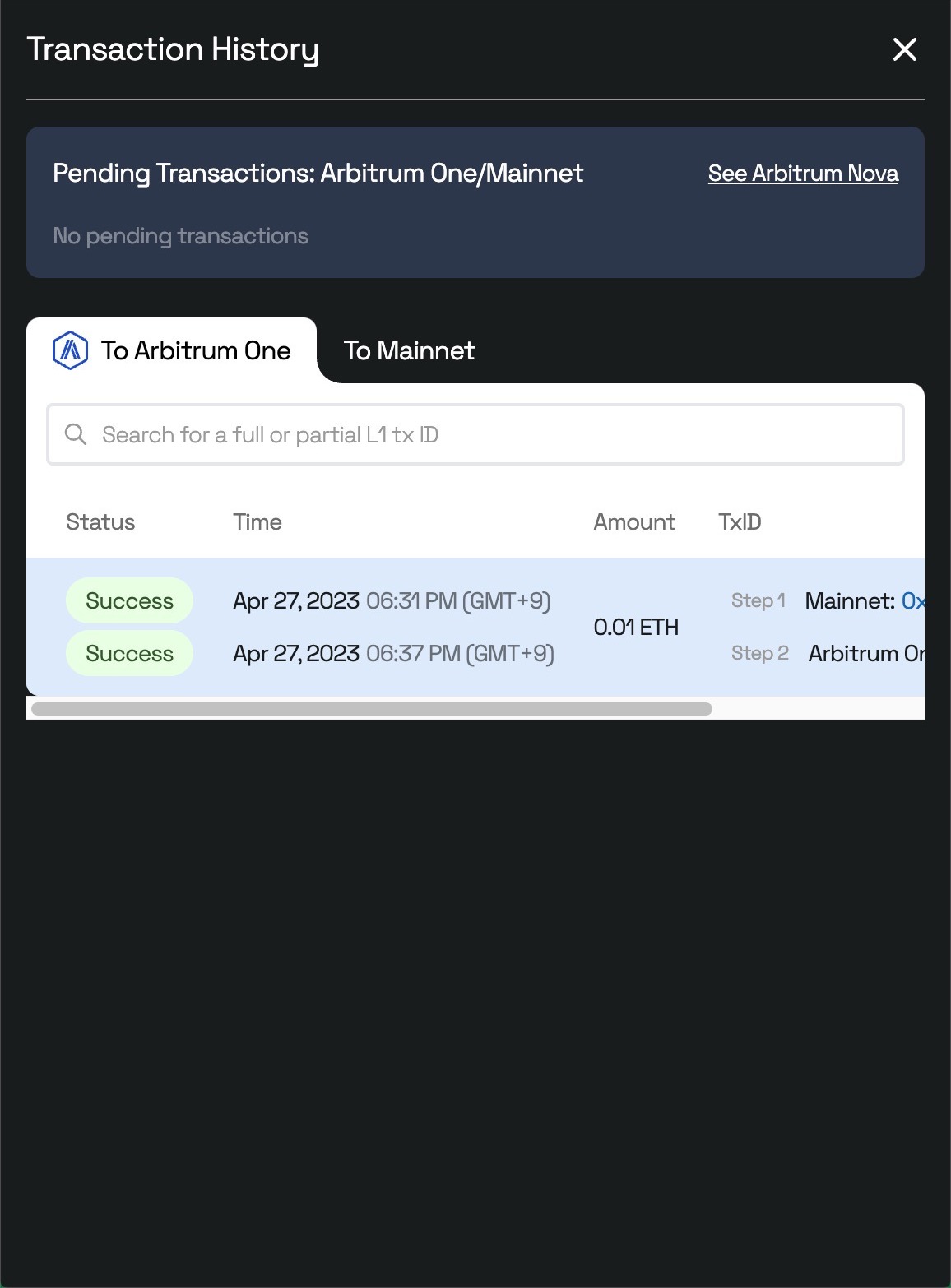
「Transaction History」にアクセスができました!
覚えておくと何かと便利ですにゃ〜
おわりに
本記事がどなたかの参考になれば幸いです。
今回は以上となります。
最後まで読んでいただきましてありがとうございました!
それではまた〜✧٩(ˊωˋ*)و✧










コメント